31/10/2025
Le Fiio R7 révolutionne votre salon audiophile
 Maintenant, parlons de la marque derrière cette petite merveille : Fiio. Fondée en 2007 en Chine par un groupe d'ingénieurs passionnés par l'audio portable, Fiio s'est rapidement imposée comme un challenger audacieux face aux géants japonais et européens de la hi-fi. À l'origine spécialisée dans les baladeurs audio haute résolution (DAP pour Digital Audio Player), la marque a élargi son horizon vers des produits desktop comme le R7, en misant sur un rapport qualité-prix imbattable. Fiio, c'est l'histoire d'une entreprise qui a commencé modestement avec des amplificateurs portables et qui, aujourd'hui, rivalise avec des noms comme Astell&Kern ou Sony, tout en gardant un esprit innovant et accessible. Comme le dit un critique américain : "Fiio a maîtrisé l'art de packer des fonctionnalités premium dans des emballages abordables, rendant la hi-fi élitiste accessible aux masses" (Major HiFi).
Maintenant, parlons de la marque derrière cette petite merveille : Fiio. Fondée en 2007 en Chine par un groupe d'ingénieurs passionnés par l'audio portable, Fiio s'est rapidement imposée comme un challenger audacieux face aux géants japonais et européens de la hi-fi. À l'origine spécialisée dans les baladeurs audio haute résolution (DAP pour Digital Audio Player), la marque a élargi son horizon vers des produits desktop comme le R7, en misant sur un rapport qualité-prix imbattable. Fiio, c'est l'histoire d'une entreprise qui a commencé modestement avec des amplificateurs portables et qui, aujourd'hui, rivalise avec des noms comme Astell&Kern ou Sony, tout en gardant un esprit innovant et accessible. Comme le dit un critique américain : "Fiio a maîtrisé l'art de packer des fonctionnalités premium dans des emballages abordables, rendant la hi-fi élitiste accessible aux masses" (Major HiFi).
 Avec le R7, votre playlist devient un buffet all-you-can-eat – mais attention à ne pas indigest de basses trop grasses !La Connectivité : WiFi, AirPlay 2, Bluetooth, Roon et Plus EncoreLa connectivité du R7 est son superpouvoir : WiFi bi-bande pour du streaming sans fil fluide, AirPlay 2 pour les utilisateurs Apple (diffusez depuis iPhone avec multi-room sync), Bluetooth 5.0 bidirectionnel (émission en LDAC/aptX HD pour casques sans fil, réception en LDAC pour sources BT). Roon Ready transforme le R7 en endpoint intelligent, gérant des bibliothèques massives avec métadonnées riches.
Avec le R7, votre playlist devient un buffet all-you-can-eat – mais attention à ne pas indigest de basses trop grasses !La Connectivité : WiFi, AirPlay 2, Bluetooth, Roon et Plus EncoreLa connectivité du R7 est son superpouvoir : WiFi bi-bande pour du streaming sans fil fluide, AirPlay 2 pour les utilisateurs Apple (diffusez depuis iPhone avec multi-room sync), Bluetooth 5.0 bidirectionnel (émission en LDAC/aptX HD pour casques sans fil, réception en LDAC pour sources BT). Roon Ready transforme le R7 en endpoint intelligent, gérant des bibliothèques massives avec métadonnées riches. |
Dimensions
|
110 x 160 x 134 mm (4.33 x 6.3 x 5.28 inches)
|
|
Poids
|
1.3 kg (2.87 lbs)
|
|
Spécifications techniques
|
- THD+N (Distorsion Harmonique Totale + Bruit) : ≤0.0004% (1kHz/32Ω)<br>- Piste de bruit : LO≤1.5μV (A-weighted), PO≤4μV (A-weighted), BAL LO≤2.4μV (A-weighted), BAL≤5.5μV (A-weighted)
|
|
Connectivité Audio
|
- Sortie Casque : Jack 3.5mm (non-équilibré) et Jack 4.4mm (équilibré)<br>- USB : Port(s) USB pour connexion au PC ou alimentation externe<br>- Bluetooth : Support du streaming audio sans fil
|
|
Connectivité Réseau
|
- Wi-Fi : Connectivité sans fil pour le streaming de contenu
|
08:32 Publié dans Lecteur réseau audio | Lien permanent | Commentaires (0) |  |
| ![]() Facebook | | |
Facebook | | | 
24/10/2025
Suunto Race S : une montre connectée qui ne perd pas le Nord


– La Suunto Race S présente un boîtier de 45 mm et un écran tactile AMOLED de 1,32 pouce.
– Nouveau capteur optique de fréquence cardiaque.
– Fabriquée en Finlande (voir notes ci-dessous).
– Ajout du guidage Suunto Climb (une fonctionnalité similaire à ClimbPro).
– Ajout de trois nouveaux cadrans.
– Possibilité de personnaliser les cadrans, les couleurs et les complications (depuis la montre).
– Ajout d'émojis colorés (au lieu d'émojis noirs et blancs au pochoir).
– Augmentation du nombre d'émojis de 300 à environ 1 000.
– Amélioration des performances et de la réactivité de l'interface utilisateur (plus de problèmes).
– Ajout de paramètres d'affichage spécifiques aux modes sportifs (luminosité, etc.).
– Ajout d'un nouvel écran de pause (permettant d'afficher les données d'entraînement en pause).
– Augmentation du niveau de zoom de la carte jusqu'à 20 km (depuis 2KM)
– Notifications étape par étape réduites au bas de l'écran (au lieu d'un affichage plein écran)
– Ajout de plus d'une demi-douzaine d'applications Suunto dans le cadre de la mise à jour de juin 2024 (dont la prise en charge du capteur Moxy)
– Suivi du cycle menstruel dans l'application Suunto (enregistrement/suivi manuel pour le moment)
– Amélioration du compteur de pas pour réduire les erreurs de détection (par exemple, réduction du nombre de pas de brossage de dents)
– Prise en charge du vietnamien
– Augmentation de la capacité de stockage cartographique à 32 Go (au lieu de 16 Go pour la montre Race en acier inoxydable)
– 28 % plus légère que la Suunto Race (60 g contre 83 g)
– 14 % plus fine que la Suunto Race (11,4 mm pour la montre S contre 13,3 mm)
– Étanchéité à 50 m, au lieu de 100 m pour la Suunto Race
– Maintien de la compensation carbone à 100 %
– Maintien de la double fréquence/multibande GNSS
– Conserve le même design de bracelet de 22 mm
– Verre Gorilla Glass (contrairement au verre saphir de la Suunto Race)
– Lunette en acier inoxydable
– Prix : 349 EUR
08:03 Publié dans Actualité, Gadgets, Montre connectée | Lien permanent | Commentaires (0) |  |
| ![]() Facebook | | |
Facebook | | | 
17/10/2025
De Windows 10 à 11 dans la pratique
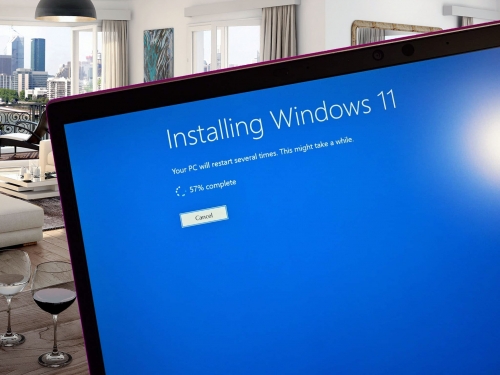

-
- Windows 11 impose des exigences strictes : processeur 64 bits compatible (Intel 8e génération ou plus récent, AMD Ryzen 2000 ou plus récent, ou certains Qualcomm Snapdragon), au moins 4 Go de RAM (8 Go recommandés), 64 Go d'espace disque libre, carte graphique compatible DirectX 12 avec pilote WDDM 2.0, TPM 2.0 activé, et Secure Boot activé dans le BIOS/UEFI.
- Téléchargez et exécutez l'application Contrôle d'intégrité du PC (PC Health Check) pour vérifier si votre PC est éligible. Lien de téléchargement : [https://www.microsoft.com/fr-fr/windows/windows-11#pcheal...
. Si votre PC n'est pas compatible, la mise à niveau échouera, et vous devrez peut-être acheter un nouveau matériel ou contourner les exigences (non recommandé, car cela peut compromettre la sécurité et les mises à jour futures).
- Vérifiez les spécifications complètes ici : [https://www.microsoft.com/fr-fr/windows/windows-11-specif...
.
- Si vous avez un processeur ARM (rare sur PC), l'assistant d'installation ne fonctionnera pas ; attendez une notification via Windows Update.
2 . Sauvegardez vos données :
-
- Effectuez une sauvegarde complète de vos fichiers, photos, documents et paramètres. Utilisez OneDrive (inclus dans Windows) pour une sauvegarde automatique : consultez le guide [https://support.microsoft.com/fr-fr/office/sauvegarder-vo...
. Alternativement, utilisez un disque externe ou un service cloud comme Google Drive.
- Notez vos mots de passe et licences logicielles, car certains programmes pourraient nécessiter une réactivation après la mise à niveau.
- Évitez de stocker des données sensibles sur le disque C: sans backup, car bien que la mise à niveau conserve les fichiers par défaut, un problème technique pourrait les effacer.
- Effectuez une sauvegarde complète de vos fichiers, photos, documents et paramètres. Utilisez OneDrive (inclus dans Windows) pour une sauvegarde automatique : consultez le guide [https://support.microsoft.com/fr-fr/office/sauvegarder-vo...
- Mettez à jour Windows 10 :
- Assurez-vous que votre Windows 10 est à jour (version 2004 ou ultérieure). Allez dans Paramètres > Mise à jour et sécurité > Windows Update et installez toutes les mises à jour disponibles. Cela peut débloquer l'offre de mise à niveau vers Windows 11.
- Vérifiez les problèmes connus : Consultez [https://aka.ms/windowsreleasehealth]
pour voir si des bugs affectent votre matériel (par exemple, incompatibilités avec certains pilotes Intel ou AMD).
- Préparez votre environnement :
- Ayez une connexion internet stable et rapide (au moins 9 Go d'espace disque libre pour le téléchargement).
- Fermez tous les programmes et sauvegardez votre travail en cours.
- Prévoyez du temps : La mise à niveau peut prendre de 1 à plusieurs heures, selon votre connexion et votre PC. Ne l'interrompez pas, car cela pourrait corrompre le système.
- Si vous avez des périphériques anciens (imprimantes, scanners), vérifiez la disponibilité de pilotes compatibles Windows 11 sur le site du fabricant. Certains pilotes obsolètes pourraient causer des problèmes post-mise à niveau.
- Désactivez temporairement votre antivirus tiers (gardez Windows Defender actif) pour éviter des interférences.
- Si vous rencontrez des erreurs, consultez le guide de dépannage : [https://support.microsoft.com/fr-fr/windows/obtenir-de-l-...
.
- Autres considérations :
- Si votre Windows 10 n'est pas activé, activez-le d'abord avec une clé produit valide.
- Certaines fonctionnalités de Windows 10 (comme le mode S ou certains widgets) pourraient changer ou disparaître dans Windows 11.
- En cas de doute, testez la mise à niveau sur un PC secondaire si possible.
- Après la mise à niveau, vous avez 10 jours pour revenir à Windows 10 via Paramètres > Mise à jour et sécurité > Récupération si quelque chose ne va pas.
- Ouvrez Paramètres (appuyez sur Windows + I).
- Allez dans Mise à jour et sécurité > Windows Update (ou tapez "ms-settings:windowsupdate" dans la barre de recherche).
- Cliquez sur Rechercher les mises à jour.
- Si des mises à jour pour Windows 10 sont disponibles, installez-les et redémarrez votre PC. Répétez l'étape 3.
- Une fois prêt, un message "La mise à niveau vers Windows 11 est prête" apparaîtra. Cliquez sur Télécharger et installer
.
- Acceptez les conditions de licence en cliquant sur Accepter et installer.
- Le téléchargement commence (cela peut prendre du temps). Vous pouvez planifier l'installation pour plus tard.
- Une fois prêt, cliquez sur Redémarrer maintenant (ou attendez la notification).
- Votre PC redémarrera plusieurs fois automatiquement. Ne l'éteignez pas !
- À la fin, connectez-vous à votre compte. Windows 11 s'ouvrira, et vous pourrez configurer les nouveautés (comme le menu Démarrer centré).
- Téléchargez l'Assistant d'installation depuis le site officiel : [https://www.microsoft.com/fr-fr/software-download/windows...
. Cliquez sur "Télécharger maintenant" sous "Assistant d’installation de Windows 11".
- Exécutez le fichier téléchargé (vous devez être administrateur).
- L'assistant vérifie la compatibilité. Si OK, acceptez les conditions de licence.
- Cliquez sur Accepter et installer.
- Le téléchargement et l'installation commencent. Votre PC redémarrera plusieurs fois.
- À la fin, connectez-vous et configurez Windows 11.
- Téléchargez l'outil de création de support depuis [https://www.microsoft.com/fr-fr/software-download/windows...
. Cliquez sur "Télécharger maintenant" sous "Créer un support d’installation pour Windows 11".
- Exécutez l'outil et acceptez les conditions.
- Sélectionnez "Créer un support d’installation (clé USB, DVD ou fichier ISO) pour un autre PC".
- Choisissez la langue : Français (France), édition : Windows 11 Home, architecture : 64 bits.
- Sélectionnez "Fichier ISO" (pour graver plus tard) ou "Clé USB" (insérez une clé de 8 Go minimum).
- Une fois créé, insérez la clé USB ou montez l'ISO (clic droit > Monter).
- Ouvrez l'Explorateur de fichiers, allez sur le support, et exécutez setup.exe.
- Suivez les instructions : Choisissez "Conserver les fichiers personnels et les applications" pour une mise à niveau.
- Acceptez les licences et installez. Le PC redémarrera plusieurs fois.
- À la fin, configurez Windows 11.

- Vérifiez les mises à jour dans Paramètres > Windows Update.
- Réinstallez les pilotes si nécessaire (via le Gestionnaire de périphériques).
- Si des problèmes surgissent, utilisez l'outil de dépannage intégré ou revenez à Windows 10 dans les 10 jours.
08:15 Publié dans Actualité | Lien permanent | Commentaires (0) |  |
| ![]() Facebook | | |
Facebook | | | 
10/10/2025
En passant par Windows 11

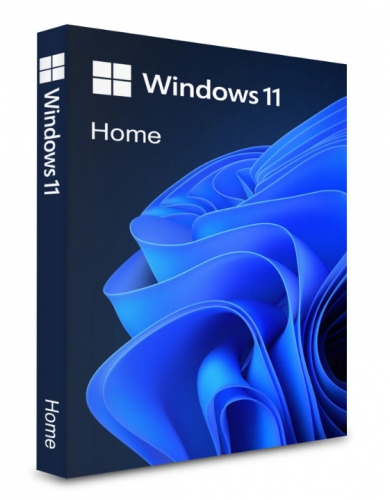
08:26 Publié dans Actualité | Lien permanent | Commentaires (0) |  |
| ![]() Facebook | | |
Facebook | | | 











